
COMPUTER 大学计算机基础(慕课版) 第七章 演示文稿软件PowerPoint2010 慕课版 人民邮电出版社 POSTS TELECOM PRESS
第七章 演示文稿软件PowerPoint 2010 大学计算机基础(慕课版) C O M P U T E R 慕课版
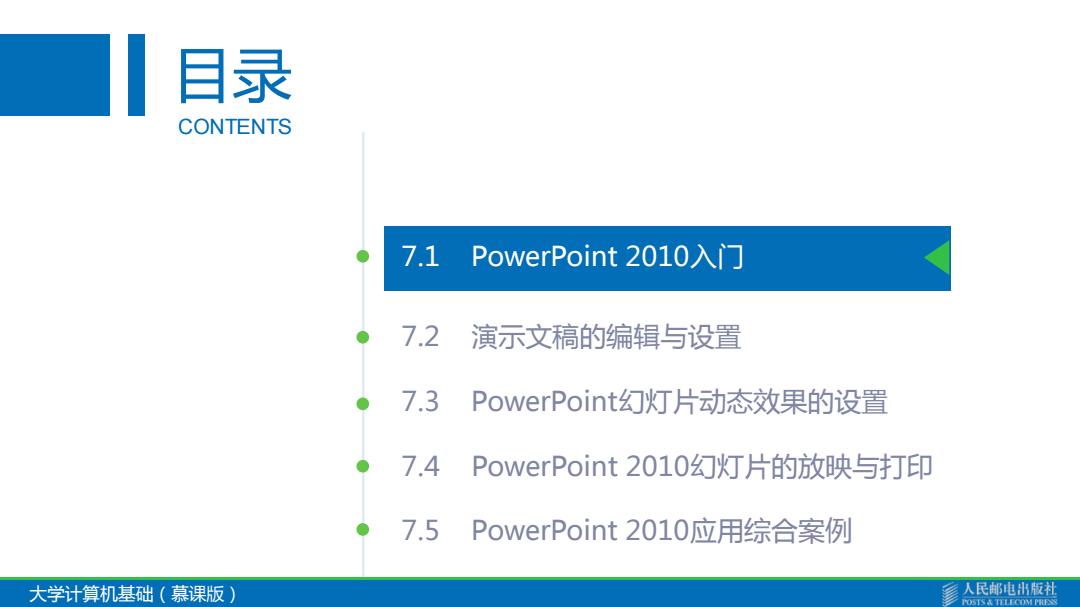
目录 CONTENTS 7.1 PowerPoint2010入门 7.2 演示文稿的编辑与设置 7.3 PowerPoint幻灯片动态效果的设置 7.4 PowerPoint2010幻灯片的放映与打印 07.5 5 PowerPoint2010应用综合案例 大学计算机基础(慕课版) 人民邮电H版礼 POSTS A TELLCOM PRES
7.3 PowerPoint幻灯片动态效果的设置 目录 7.2 演示文稿的编辑与设置 CONTENTS 7.1 PowerPoint 2010入门 大学计算机基础(慕课版) 7.4 PowerPoint 2010幻灯片的放映与打印 7.5 PowerPoint 2010应用综合案例
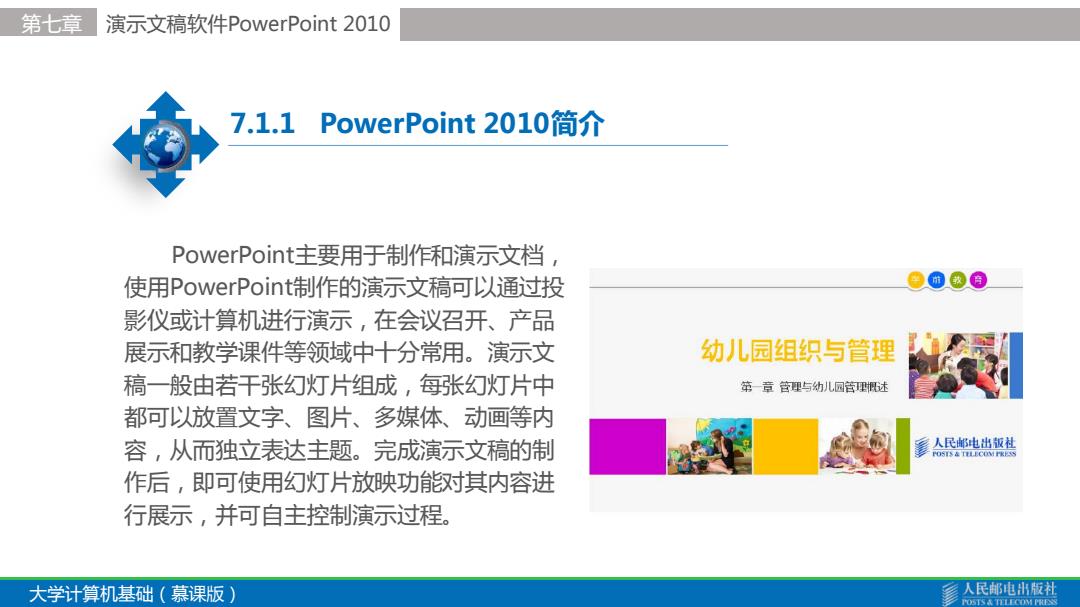
第七章 演示文稿软件PowerPoint2010 7.1.1 PowerPoint2010简介 PowerPoint:主要用于制作和演示文档, 使用PowerPoint制作的演示文稿可以通过投 9080 影仪或计算机进行演示,在会议召开、产品 展示和教学课件等领域中十分常用。演示文 幼儿园组织与管理 稿一般由若干张幻灯片组成,每张幻灯片中 第一章管理与幼儿风管理帆述 都可以放置文字、图片、多媒体、动画等内 容,从而独立表达主题。完成演示文稿的制 人民邮电出板社 作后,即可使用幻灯片放映功能对其内容进 行展示,并可自主控制演示过程。 大学计算机基础(慕课版) 人民邮电出版礼 POSTS A TELLCOM PRES
大学计算机基础(慕课版) 第七章 演示文稿软件PowerPoint 2010 7.1.1 PowerPoint 2010简介 PowerPoint主要用于制作和演示文档, 使用PowerPoint制作的演示文稿可以通过投 影仪或计算机进行演示,在会议召开、产品 展示和教学课件等领域中十分常用。演示文 稿一般由若干张幻灯片组成,每张幻灯片中 都可以放置文字、图片、多媒体、动画等内 容,从而独立表达主题。完成演示文稿的制 作后,即可使用幻灯片放映功能对其内容进 行展示,并可自主控制演示过程
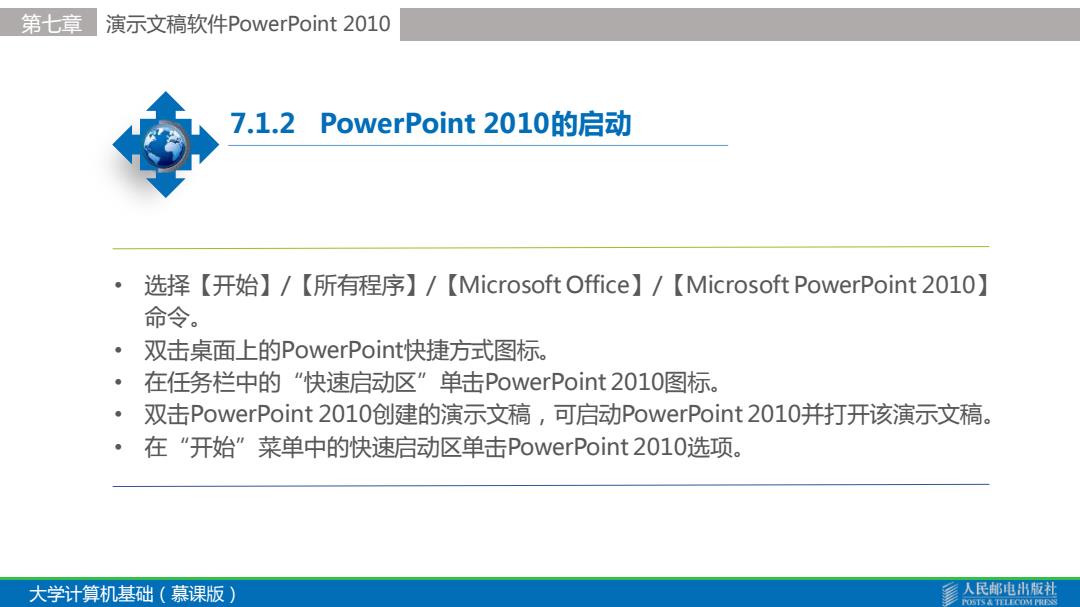
第七章 演示文稿软件PowerPoint2010 7.1.2 PowerPoint2010的启动 选择【开始】/【所有程序】/【Microsoft Office】/【Microsoft PowerPoint2010】 命令。 ·双击桌面上的PowerPoint快捷方式图标 ·在任务栏中的“快速启动区”单击PowerPoint2010图标。 ·双击PowerPoint2010创建的演示文稿,可启动PowerPoint2010并打开该演示文稿。 在“开始”菜单中的快速启动区单击PowerPoint2010选项。 大学计算机基础(慕课版) 爹人民椰邦电出版丑 sIs森IMHS
大学计算机基础(慕课版) 第七章 演示文稿软件PowerPoint 2010 7.1.2 PowerPoint 2010的启动 • 选择【开始】/【所有程序】/【Microsoft Office】/【Microsoft PowerPoint 2010】 命令。 • 双击桌面上的PowerPoint快捷方式图标。 • 在任务栏中的“快速启动区”单击PowerPoint 2010图标。 • 双击PowerPoint 2010创建的演示文稿,可启动PowerPoint 2010并打开该演示文稿。 • 在“开始”菜单中的快速启动区单击PowerPoint 2010选项

第七章 演示文稿软件PowerPoint2010 7.1.3 PowerPoint2010的窗口组成 启动PowerPoint2010后将进入PowerPoint.2010的工作界面。 E子tm-npnm司 Talec 幻灯片编辑区 幻灯片大纲窗格 单击此处添加标圈 单古比处愿刷标圆 备注窗格 单击此处添加备注 状态栏 大学计算机基础(慕课版) 爹人民那电版剂 POSTS A TELLCOM PRES
大学计算机基础(慕课版) 第七章 演示文稿软件PowerPoint 2010 7.1.3 PowerPoint 2010的窗口组成 启动PowerPoint 2010后将进入PowerPoint 2010的工作界面
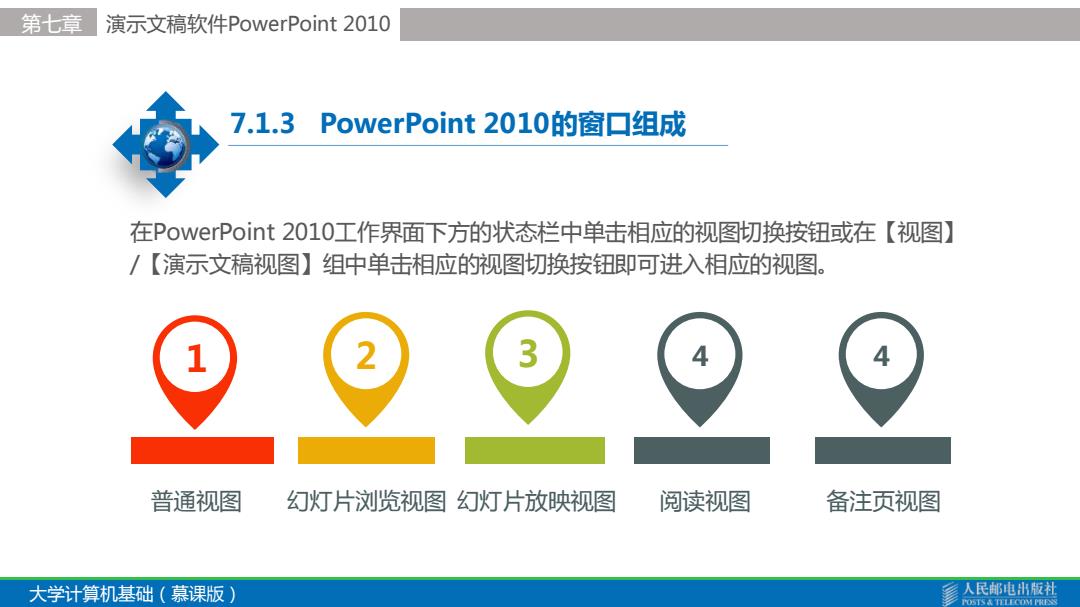
第七章 演示文稿软件PowerPoint2010 7.1.3 PowerPoint2010的窗口组成 在PowerPoint2010工作界面下方的状态栏中单击相应的视图切换按钮或在【视图】 /【演示文稿视图】组中单击相应的视图切换按钮即可进入相应的视图。 普通视图 幻灯片浏览视图幻灯片放映视图 阅读视图 备注页视图 大学计算机基础(慕课版) 人民邮电H版剂 OSTS A TELLCOM PRESS
大学计算机基础(慕课版) 第七章 演示文稿软件PowerPoint 2010 7.1.3 PowerPoint 2010的窗口组成 在PowerPoint 2010工作界面下方的状态栏中单击相应的视图切换按钮或在【视图】 /【演示文稿视图】组中单击相应的视图切换按钮即可进入相应的视图。 1 2 3 4 普通视图 幻灯片浏览视图 幻灯片放映视图 阅读视图 4 备注页视图
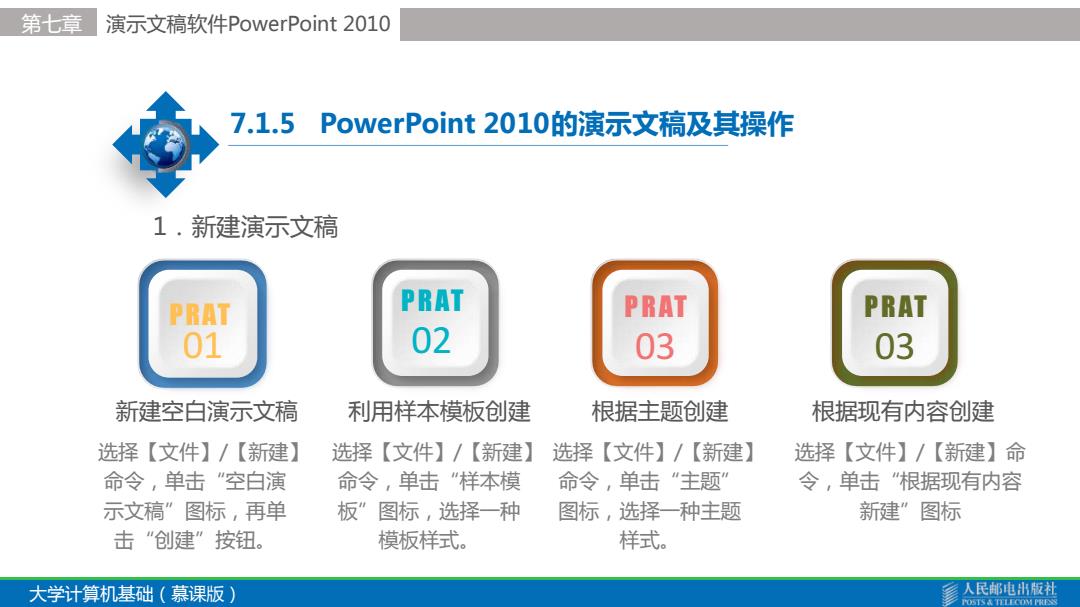
第七章 演示文稿软件PowerPoint2010 7.1.5 PowerPoint2010的演示文稿及其操作 1.新建演示文稿 PRAT PRAT PRAT PRAT 01 02 03 03 新建空白演示文稿 利用样本模板创建 根据主题创建 根据现有内容创建 选择【文件】/【新建】 选择【文件】/【新建】 选择【文件】/【新建】 选择【文件】/【新建】命 命令,单击“"空白演 命令,单击“样本模 命令,单击“主题 令,单击“根据现有内容 示文稿”图标,再单 板”图标,选择一种 图标,选择一种主题 新建”图标 击“创建”按钮。 模板样式。 样式。 大学计算机基础(慕课版) 人民邮电出版礼
大学计算机基础(慕课版) 第七章 演示文稿软件PowerPoint 2010 7.1.5 PowerPoint 2010的演示文稿及其操作 1.新建演示文稿 01 PRAT 02 P R AT 03 P R AT 选择【文件】/【新建】 命令,单击“空白演 示文稿”图标,再单 击“创建”按钮。 新建空白演示文稿 03 P R AT 选择【文件】/【新建】 命令,单击“样本模 板”图标,选择一种 模板样式。 利用样本模板创建 选择【文件】/【新建】 命令,单击“主题” 图标,选择一种主题 样式。 根据主题创建 选择【文件】/【新建】命 令,单击“根据现有内容 新建”图标 根据现有内容创建
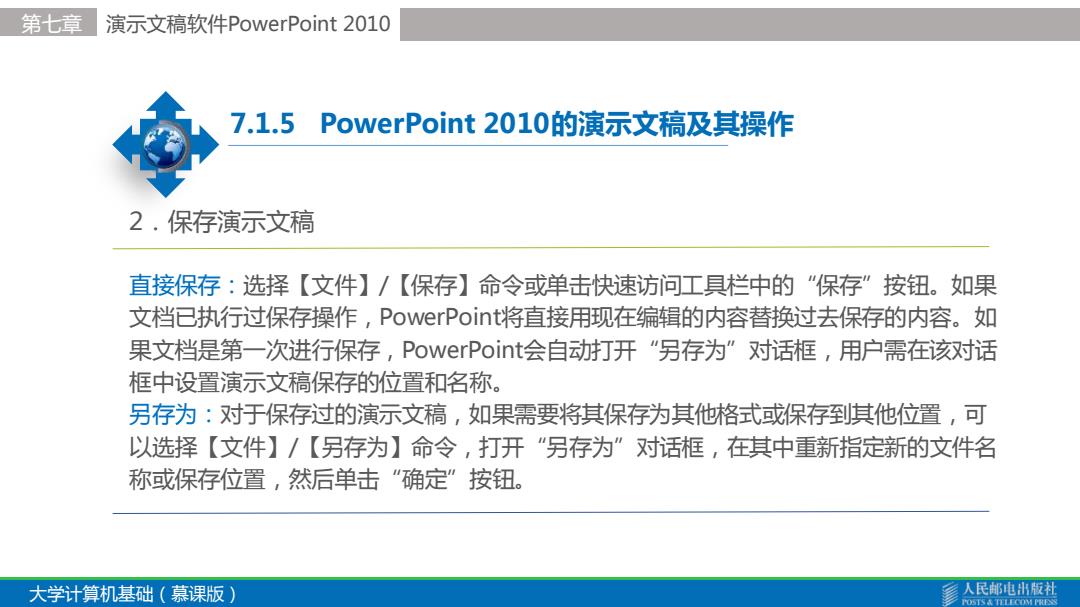
第七章 演示文稿软件PowerPoint2010 7.1.5 PowerPoint2010的演示文稿及其操作 2.保存演示文稿 直接保存:选择【文件】/【保存】命令或单击快速访问工具栏中的”保存”按钮。如果 文档已执行过保存操作,PowerPoint将直接用现在编辑的内容替换过去保存的内容。如 果文档是第一次进行保存,PowerPoints会自动打开“另存为”对话框,用户需在该对话 框中设置演示文稿保存的位置和名称。 另存为:对于保存过的演示文稿,如果需要将其保存为其他格式或保存到其他位置,可 以选择【文件】/【另存为】命令,打开“另存为”对话框,在其中重新指定新的文件名 称或保存位置,然后单击“确定”按钮。 大学计算机基础(慕课版) 人民邮电出版礼
大学计算机基础(慕课版) 第七章 演示文稿软件PowerPoint 2010 7.1.5 PowerPoint 2010的演示文稿及其操作 直接保存:选择【文件】/【保存】命令或单击快速访问工具栏中的“保存”按钮。如果 文档已执行过保存操作,PowerPoint将直接用现在编辑的内容替换过去保存的内容。如 果文档是第一次进行保存,PowerPoint会自动打开“另存为”对话框,用户需在该对话 框中设置演示文稿保存的位置和名称。 另存为:对于保存过的演示文稿,如果需要将其保存为其他格式或保存到其他位置,可 以选择【文件】/【另存为】命令,打开“另存为”对话框,在其中重新指定新的文件名 称或保存位置,然后单击“确定”按钮。 2.保存演示文稿
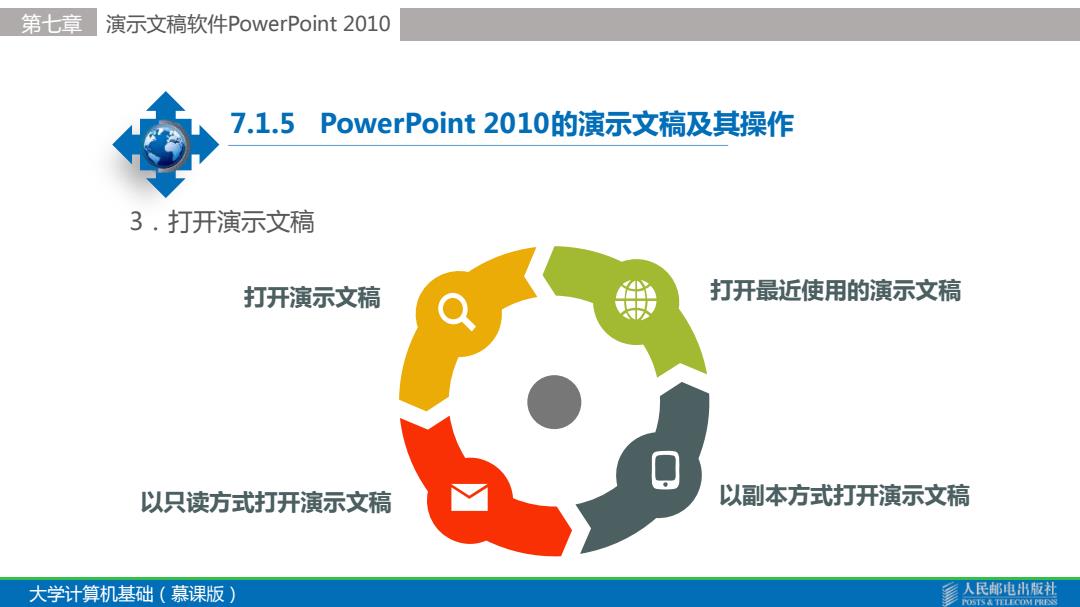
第七章 演示文稿软件PowerPoint2010 7.1.5 PowerPoint2010的演示文稿及其操作 3.打开演示文稿 打开演示文稿 打开最近使用的演示文稿 以只读方式打开演示文稿 以副本方式打开演示文稿 大学计算机基础(慕课版) 人民邮电H版剂 OSTS A TELLCOM PRES
大学计算机基础(慕课版) 第七章 演示文稿软件PowerPoint 2010 7.1.5 PowerPoint 2010的演示文稿及其操作 3.打开演示文稿 打开演示文稿 以只读方式打开演示文稿 打开最近使用的演示文稿 以副本方式打开演示文稿
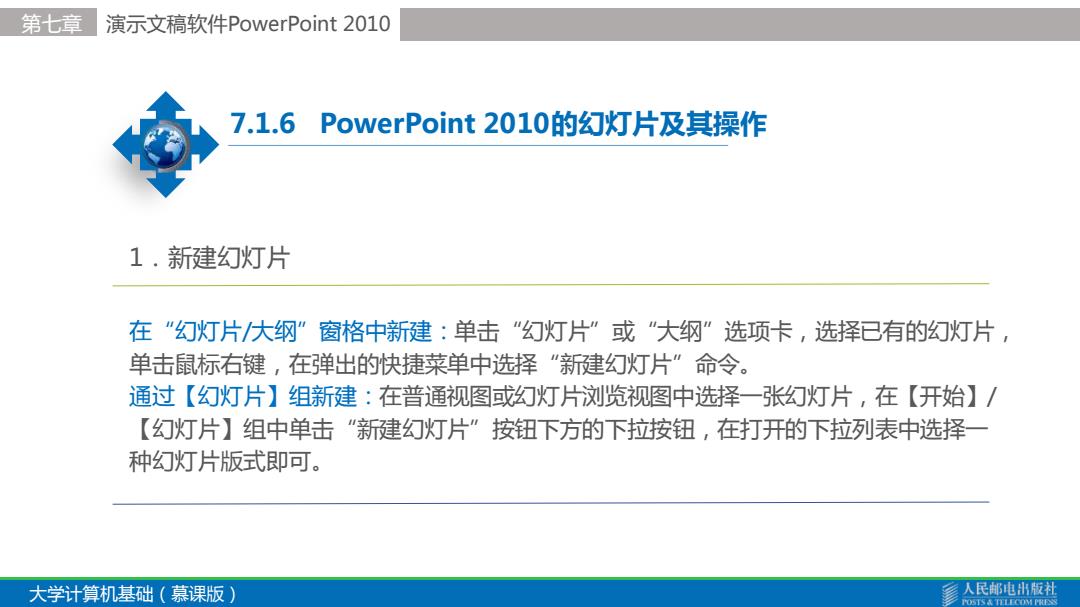
第七章 演示文稿软件PowerPoint2010 7.1.6 PowerPoint2010的幻灯片及其操作 1.新建幻灯片 在“幻灯片/大纲”窗格中新建:单击“幻灯片”或“大纲”选项卡,选择已有的幻灯片, 单击鼠标右键,在弹出的快捷菜单中选择“新建幻灯片”命令。 通过【幻灯片】组新建:在普通视图或幻灯片浏览视图中选择一张幻灯片,在【开始】 【幻灯片】组中单击“新建幻灯片”按钮下方的下拉按钮,在打开的下拉列表中选择一 种幻灯片版式即可。 大学计算机基础(慕课版) 人民邮电出版礼 sIs森MHS
大学计算机基础(慕课版) 第七章 演示文稿软件PowerPoint 2010 7.1.6 PowerPoint 2010的幻灯片及其操作 在“幻灯片/大纲”窗格中新建:单击“幻灯片”或“大纲”选项卡,选择已有的幻灯片, 单击鼠标右键,在弹出的快捷菜单中选择“新建幻灯片”命令。 通过【幻灯片】组新建:在普通视图或幻灯片浏览视图中选择一张幻灯片,在【开始】/ 【幻灯片】组中单击“新建幻灯片”按钮下方的下拉按钮,在打开的下拉列表中选择一 种幻灯片版式即可。 1.新建幻灯片